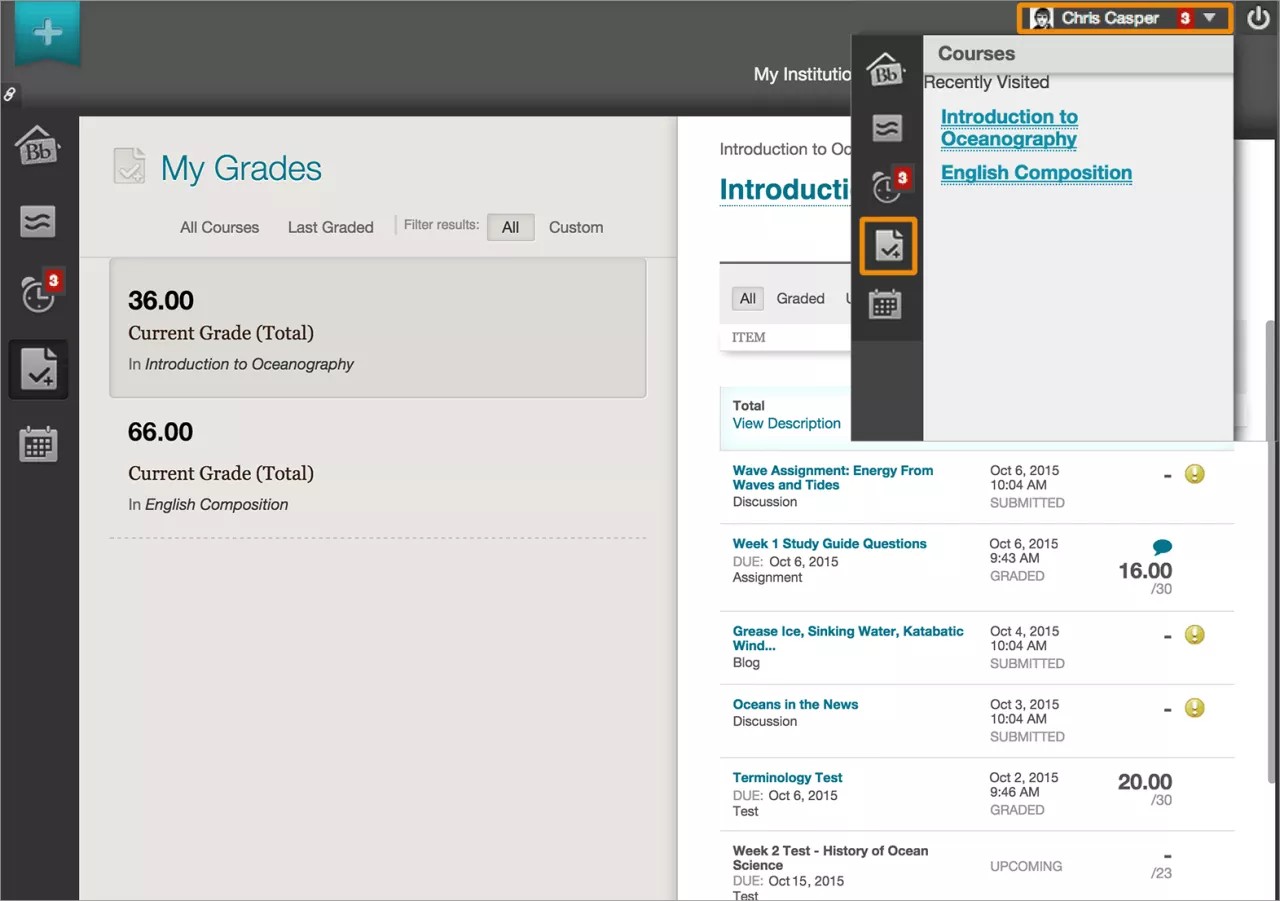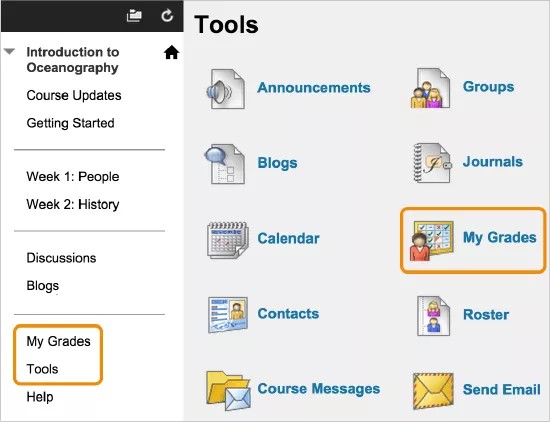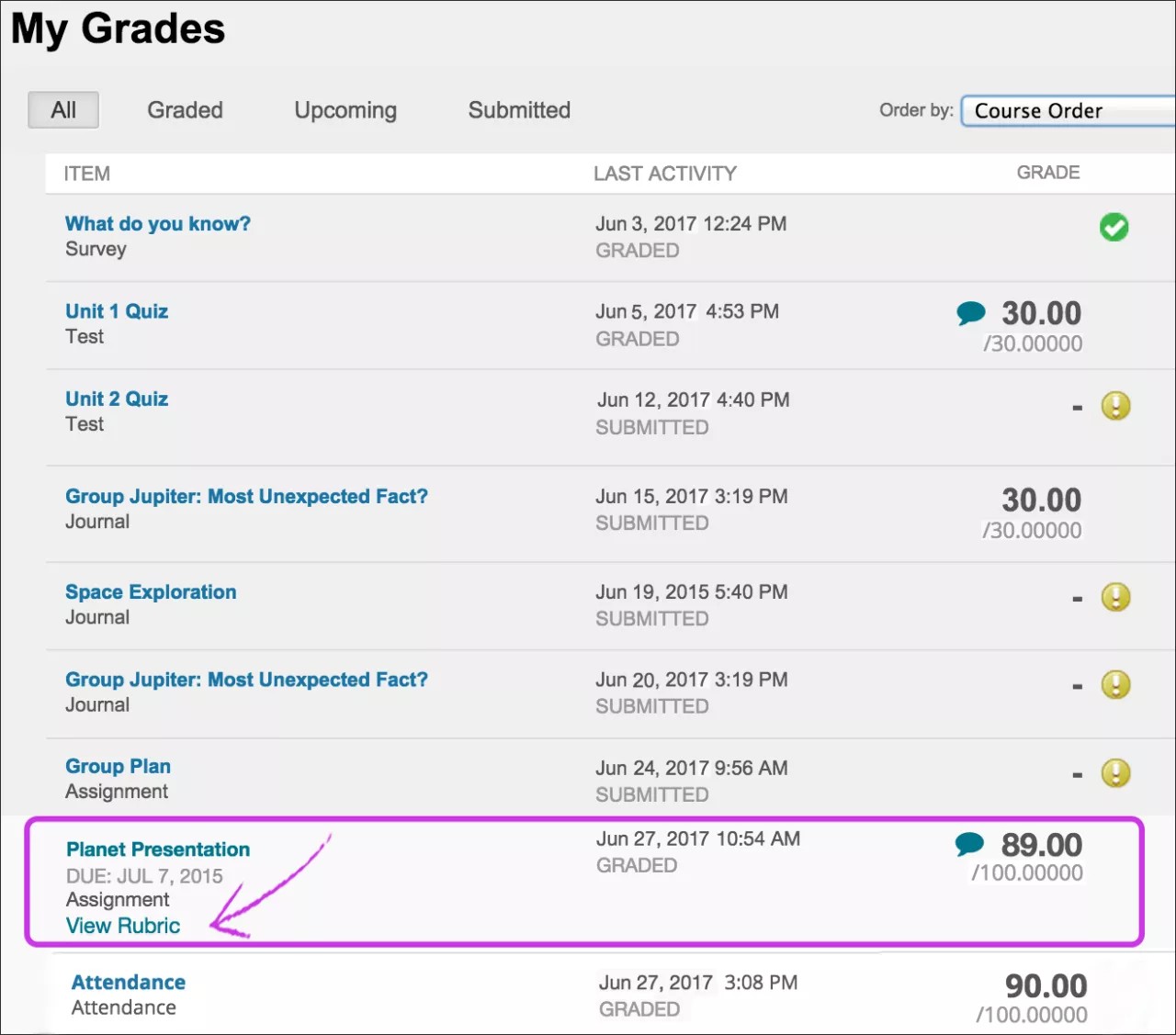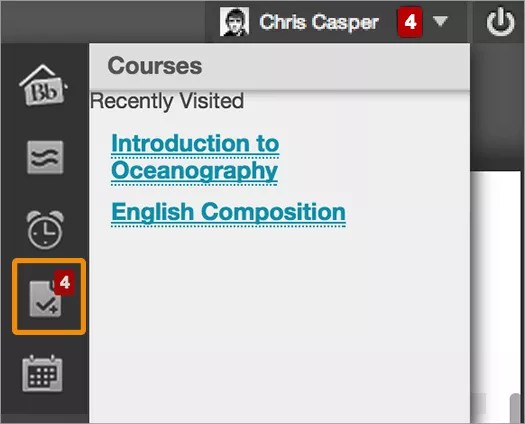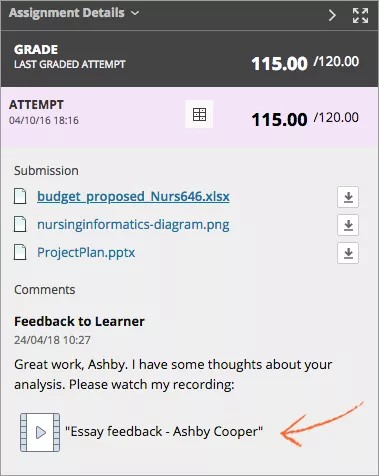Video: Check Your Grades
Watch a video about checking grades
The following narrated video provides a visual and auditory representation of some of the information included on this page. For a detailed description of what is portrayed in the video, open the video on YouTube, navigate to More actions, and select Open transcript.
Video: Check your grades explains how to check your grades.
Notlarım nerede?
Bir defada tüm kurslarınızdaki veya tek bir kurstaki notunuzu görebilirsiniz.
Tüm kurslarınıza ilişkin notları görüntülemek için sağ üst köşede adınızın yanındaki oku seçin. Menüden Notlarım'ı seçin. Notlarınızı Tüm Kurslar veya En Son Not Verilen'e göre sıralayabilirsiniz. Çalışmanıza not verilmemişse not durumu simgeleri görünür. Gönderiminizi gözden geçirmek için not verilmiş bir ögenin başlığını seçin. Testler için, başlığı seçtiğinizde Denemeleri Görüntüle sayfası açılır. Gönderiminizi gözden geçirmek için notu seçin.
Test notlarınızı görüntüleme hakkında daha fazla bilgi
Katıldığınız kursa ilişkin notları görüntülemek için kurs menüsünden veya Araçlar sayfasından Notlarım bağlantısını seçin.
Eğitmeniniz kurs menüsünde hangi bağlantıların görüneceğini kontrol eder.
JAWS® ile notlarınızı görüntüleme hakkında daha fazla bilgi
Notlarım sayfası
Notlarım sayfasında, katıldığınız kurstaki tüm kurs çalışmalarını ve notlarınızı görebilirsiniz. Çalışmanıza not verilmemişse not durumu simgeleri görünür.
Görünümünüzü filtreleyebilir ve sıralayabilirsiniz.
Gönderiminizi gözden geçirmek için bir ögenin başlığını seçin. Örneğin, eğitmeniniz belgenize yorumlar yazabilir ve belgenizdeki metinleri vurgulayabilir. Bir ödevin Gönderim Geçmişini Gözden Geçir sayfasına erişmek ve notu, ek açıklamaları, ilgili geri bildirimleri incelemek için ödevin başlığını seçin.
Satır içi görüntüleme hakkında daha fazla bilgi
Anımsatıcı: Testler için, başlığı seçtiğinizde Denemeleri Görüntüle sayfası açılır. Gönderiminizi gözden geçirmek için notu seçin.
Eğitmeniniz çalışmanıza not vermek için bir dereceli puanlama anahtarı kullanmışsa ayrıntıları görüntülemek üzere Dereceli Puanlama Anahtarını Görüntüle bağlantısını seçin.
Eğitmenin geri bildirimini bir açılır kutuda görüntülemek için Geri Bildirimleri Görüntüle simgesini seçin.
Eğitmeniniz katılımlara not verme özelliğini kullanıyorsa bir yoklama notu görürsünüz.
Yoklama notunuzla ilgili daha fazla bilgi
Simgeler ne anlama gelir?
Eğitmeniniz çalışmanıza henüz not vermemişse not durumu simgesi görünür.
| Simge | Açıklama |
|---|---|
| - | Hiçbir bilgi yok. |
| Çalışmayı tamamladınız, ancak ölçme sınavı gibi ögeler için not atanmamış. | |
| Çalışmanızı gönderdiniz. Bu öge not verilmeyi bekliyor. | |
| Not | Bir ögeye not verildikten sonra, gönderiminizi gözden geçirmek için başlığı seçin. Testler için, başlığı seçtiğinizde Denemeleri Görüntüle sayfası açılır. Gönderiminizi gözden geçirmek için notu seçin. |
| Çalışmanız devam ediyor ve henüz göndermediniz. | |
| Bu ögeniz nottan muaf. Çalışmanızı göndermeniz gerekmiyor. | |
| Bir hata oluştu. Eğitmeninizle irtibata geçin. | |
| Çalışmanıza anonim olarak not verildi. Eğitmeninizin not verme işlemi esnasında öğrenci adları gizli olarak notları atadığı gönderimlerde görünür. | |
| Eğitmeninizden gelen geri bildirimleri görüntülemek için bunu seçin. |
Yeni not uyarıları
Yeni not verme etkinliğini görüntülemek için adınızın yanındaki menüye dönün.
Notlarım simgesi üzerinde bir sayı görünürse yeni notlarınız, bekleyen ögeleriniz veya son tarihleri olan yeni ögeleriniz var demektir. Ayrıca kurumunuz izin veriyorsa e-posta ve kısa mesajla not uyarıları almayı da seçebilirsiniz.
Uyarı ayarlama hakkında daha fazla bilgi
Gönderim onayları
Kurumunuz izin verdiyse gönderdiğiniz her ödev veya test için çeşitli bilgiler (eklenen dosyaların adları ve boyutları gibi) içeren bir bildirim e-postası alırsınız. Grup ödevleri söz konusu olduğunda, bir üye grup adına gönderim yaptığı zaman grubunuzun tüm üyelerine onay iletisi gönderilir.
E-posta bildirimleri kapalı olsa bile, onaylara istediğiniz zaman gönderim alanındaki Notlarım sayfasından da erişebilirsiniz.
Ödevleri gönderme hakkında daha fazla bilgi
Geri bildirim kaydını görüntüleme
Eğitmeniniz, notunuza ek geri bildirim olarak bir video veya ses kaydı ekleyebilir. Geri bildirim kaydı varsa Notlarım bölümündeki geri bildirim alanında bir simge görürsünüz. Videoyu bilgisayarınızda veya cihazınızda oynatmak için bu simgeyi tıklatın. Duraklatma veya yürütme çubuğunu kaydırma gibi standart oynatıcı denetimlerini kullanabilirsiniz. Kaydı güncel tarayıcılarda, tarayıcı eklentisi gerekmeden oynatabilirsiniz. Şu anda geri bildirim kaydını dışa veremez veya indiremezsiniz.